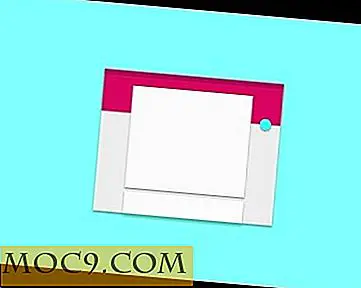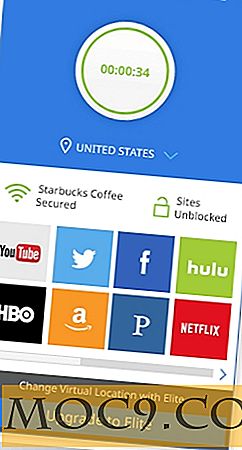Maak een nieuw leeg tekstbestand in elke map op uw Mac
Een van de functies die ik het leukst vond toen ik een Windows-gebruiker was, was de mogelijkheid om een nieuw bestand te maken rechtstreeks vanuit het contextmenu dat verscheen toen ik met de rechtermuisknop op een lege ruimte op mijn scherm klikte. Toen ik overschakelde naar Mac, vond ik de functie ontbreken en het maken van een nieuw bestand kostte toen veel meer stappen dan wat ze op een Windows-computer waren.
Gelukkig is er echter een manier om eenvoudig een nieuw leeg tekstbestand te maken in elke map op een Mac. In feite zijn er twee manieren om dit te doen.
Een Automator-app gebruiken om een leeg tekstbestand in elke map te maken
Met deze methode gaat u Automator gebruiken om een app te maken die u vervolgens helpt een nieuw tekstbestand te maken in elke gewenste map.
1. Start Automator.
2. Wanneer Automator wordt gestart, selecteert u de map "Toepassingen" in het linkerdeelvenster voor het opslaan van uw toepassing en klikt u op "Nieuw document" om een nieuwe toepassing te maken.

3. Automator zou moeten vragen welk type document u zou willen creëren. Kies "Toepassing" door erop te klikken en klik vervolgens onderaan op "Kiezen".

4. Sleep nu de actie met de naam "AppleScript uitvoeren" vanuit het deelvenster Handelingen en plaats deze in het werkstroomvenster aan de rechterkant.

5. U zou een AppleScript in het werkstroompaneel moeten kunnen invoeren. Kopieer het volgende script en plak het in het AppleScript-vak aan de rechterkant.
vertel de applicatie "Finder" om een nieuw bestand te maken op (het doelwit van het voorvenster) als alias

6. Klik op het menu "Bestand" bovenaan en selecteer "Opslaan ..."

7. Op het volgende scherm wordt u gevraagd om een naam in te voeren voor de toepassing en waar u deze wilt opslaan.

Wat de naam betreft, u kunt alles invoeren wat u maar wilt. Controleer voor de bestandslocatie of de map "Toepassingen" is geselecteerd.
Bovendien moet het vervolgkeuzemenu Bestandsindeling zijn ingesteld op 'Toepassing'.
Klik op 'Opslaan'.
8. Gebruik Finder om de map "Toepassingen" op uw Mac te openen en sleep de app die u zojuist hebt gemaakt naar de Finder-werkbalk. Hier is hoe het eruit zal zien.

9. Nu de app in de werkbalk van de Finder staat, kunt u naar elke map op uw Mac gaan en daar met één klik een nieuw, leeg tekstbestand maken.

Open daarvoor een map waarin u een nieuw tekstbestand wilt maken en klik op het app-pictogram in de werkbalk. Er wordt een nieuw tekstbestand gemaakt met de naam "untitled" in de map waarin u zich momenteel bevindt.
10. U kunt nu dubbelklikken op het bestand om het in uw favoriete editor te bewerken en elke gewenste inhoud toe te voegen.
Dat was de gemakkelijkste en snelste manier om een nieuw leeg tekstbestand te maken in elke map op je Mac.
Als u Terminal wilt gebruiken en het niet erg vindt om een paar extra stappen te volgen, volgt u hieronder.
Terminal gebruiken om een nieuw leeg tekstbestand in elke map te maken
1. Selecteer de map waar u een nieuw tekstbestand wilt maken door erop te klikken in de Finder.
2. Klik op het menu "Finder" bovenaan, gevolgd door "Services" en selecteer de optie "New Terminal at Folder". Het opent een Terminal-venster in de huidige werkdirectory.

3. Typ de volgende opdracht in Terminal en druk op Enter. Je kunt "MyFile.txt" vervangen door de naam die je wilt, omdat dit de naam is van het bestand dat je gaat maken.
raak MyFile.txt aan

4. Het bestand wordt direct aangemaakt en opgeslagen in de door u gekozen map.

Conclusie
Als u wilt dat de mogelijkheid op uw Mac om een nieuw tekstbestand te maken met een enkele klik zoals u zou doen op Windows, de bovenstaande handleiding u zou moeten helpen.


![5 Window Managers voor betere organisatie [Mac]](http://moc9.com/img/mac-window-managers-divvy.jpg)